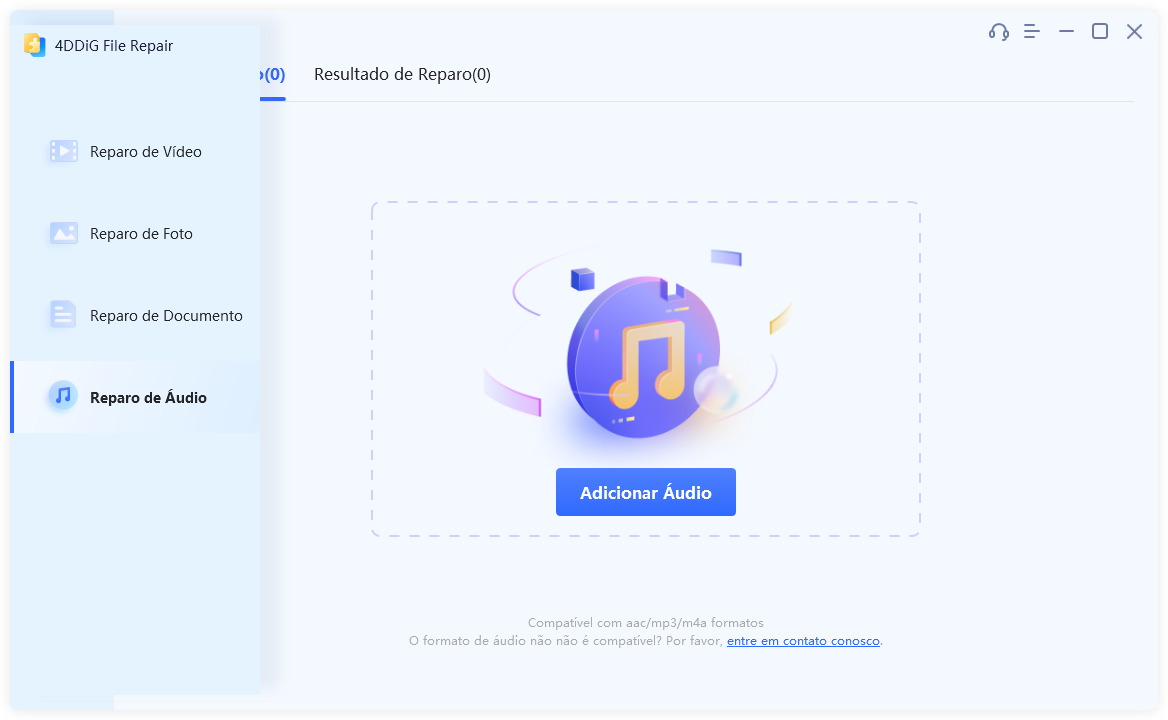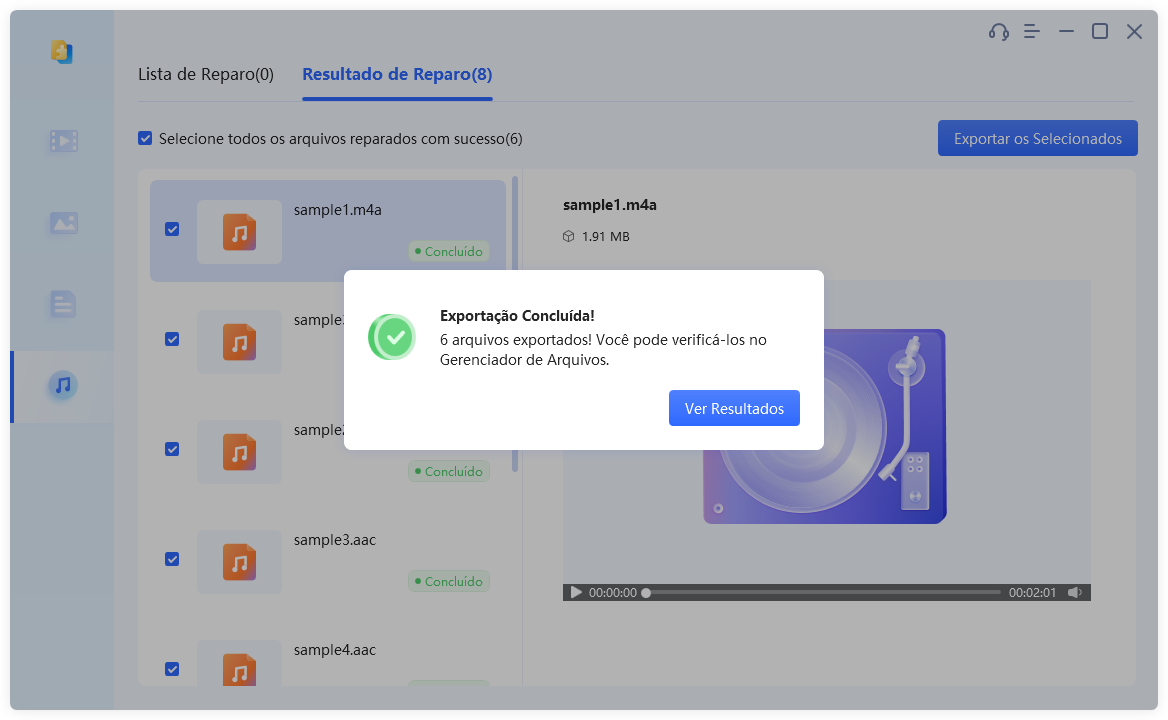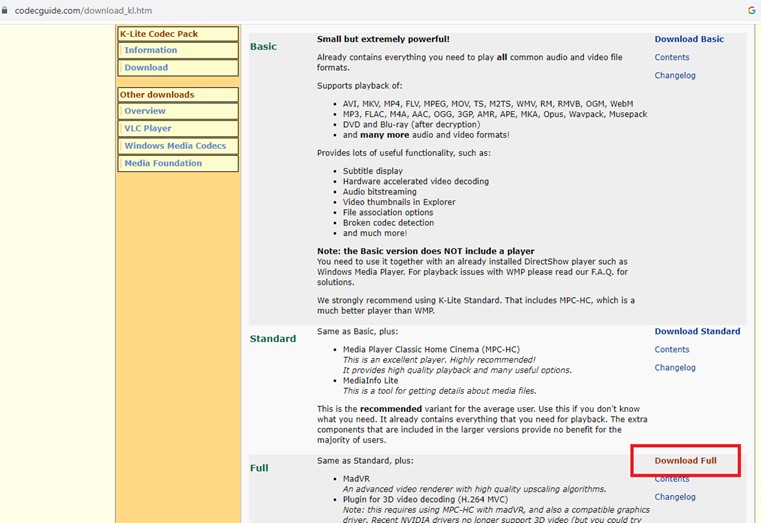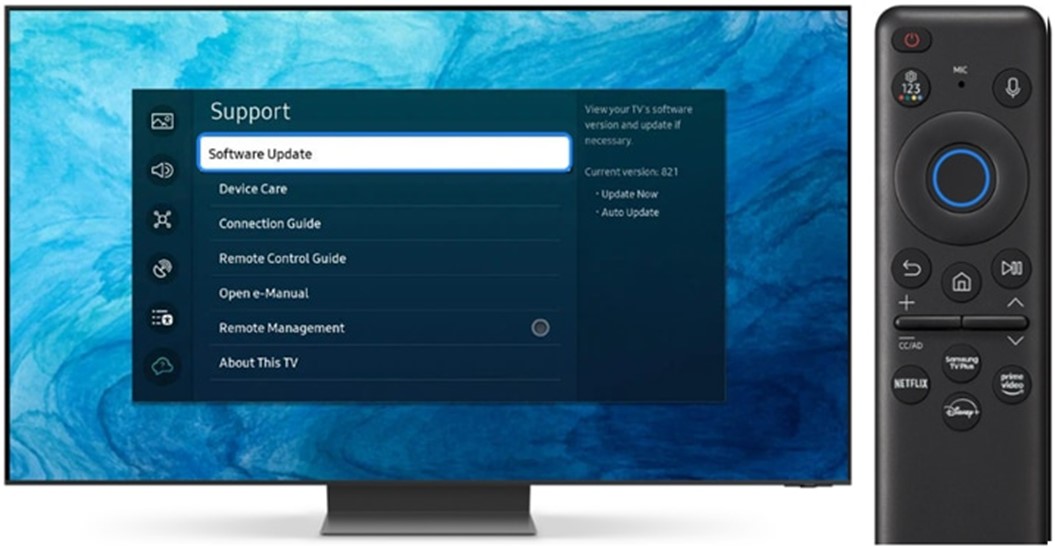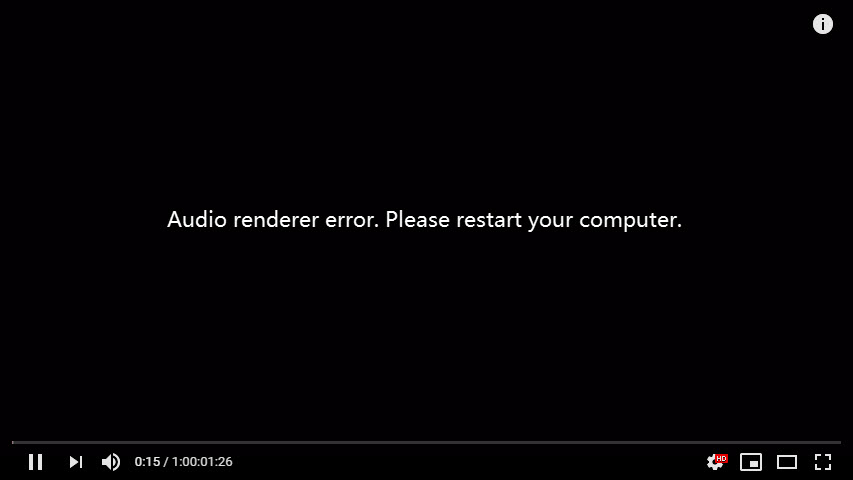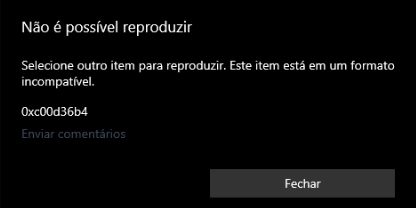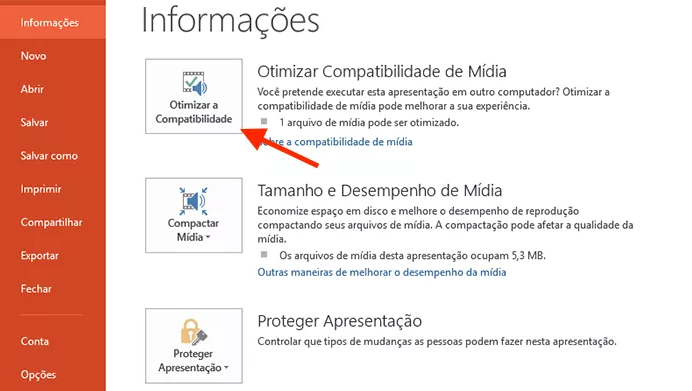Correções Passo a Passo para o Erro Codec de Áudio Não Suportado
Você está encontrando um problema com um codec de áudio não compatível toda vez que tenta reproduzir um arquivo de áudio? Faça o download do 4DDiG File Repair para solucionar o problema de forma rápida e eficaz.
Ao tentar tocar suas músicas favoritas no player de mídia do computador, você encontra uma mensagem de erro informando "Não é possível reproduzir o áudio. Codec de áudio não suportado", certo? Essa é uma situação comum, pois muitos usuários enfrentam problemas parecidos com a compatibilidade de codecs de áudio. Neste texto, vamos explorar as causas desses erros de codec de áudio não suportado e oferecer soluções eficazes para que você possa ouvir seu áudio sem interrupções.
Assim, vamos começar!
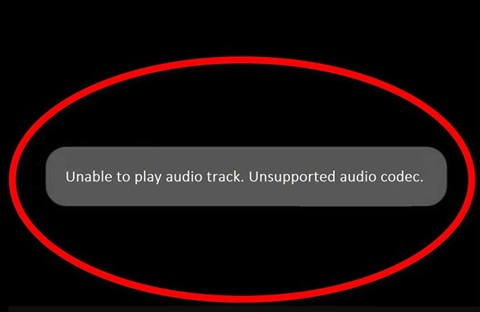
Parte 1. Por Que o Codec de Áudio Não É Suportado?
O erro "Codec de áudio não suportado" geralmente acontece quando o player de mídia ou o software utilizado não consegue identificar ou decodificar o conteúdo de áudio devido a um codec incompatível. A seguir, apresentamos algumas razões possíveis para esse erro.
- Software Desatualizado: O seu player de mídia ou dispositivo pode necessitar de atualizações para oferecer suporte aos codecs de áudio mais recentes.
- Formato de Áudio Incompatível: Pode ser que o seu dispositivo ou player não suporte o formato de codificação do arquivo de áudio que está sendo reproduzido.
- Codecs Ausentes: A falta de instalação de alguns codecs de áudio em seu dispositivo pode resultar na impossibilidade de reproduzir certos arquivos de áudio.
- Arquivo de Áudio Corrompido: Um arquivo de áudio corrompido ou incompleto pode resultar no aparecimento do erro "Codec de Áudio Não Suportado".
Parte 2. Como Corrigir o Erro Codec de Áudio Não Suportado?
Agora que você está ciente dos possíveis motivos, vamos explorar o que fazer caso o codec de áudio não seja compatível com seu aparelho. A seguir, apresentamos quatro métodos diferentes para ajudá-lo a retomar a reprodução de áudio no seu dispositivo.
Correção 1. Corrija o Codec de Áudio Não Suportado com uma Ferramenta de Reparo de Áudio
Para resolver o problema de um codec de áudio não suportado, uma abordagem eficaz é o uso de uma ferramenta de reparo de áudio dedicada, como o 4DDiG File Repair. É uma ferramenta desenvolvida para reparar arquivos corrompidos e solucionar questões relativas a codecs de áudio e vídeo. Em um mercado cheio de opções, ela é reconhecida por ser uma opção potente e de confiança, devido ao seu amplo conjunto de características.
Aqui estão os principais elementos que tornam o 4DDiG File Repair único:
- Repara arquivos de áudio que possuem diversos problemas de corrupção, como distorção e perda de som.
- Suporta formatos de áudio amplamente usados, como MP3, M4A, AAC, WAV e FLAC.
- Aplica algoritmos avançados para uma recuperação eficaz de arquivos.
- Mantém o conteúdo original intacto durante o processo de reparo.
- Possibilita a reparação simultânea de diversos arquivos de áudio.
- Oferece uma funcionalidade de visualização para revisar o áudio reparado antes de salvá-lo.
Acompanhe abaixo como você pode utilizar essa incrível ferramenta para resolver o problema de codec de áudio não suportado.
-
Realize a instalação e a abertura do 4DDiG File Repair no seu computador. Importe os arquivos de áudio com codecs não suportados seguindo até a aba "Reparo de Áudio" e selecionando a opção "Adicionar Áudio".

-
Após o carregamento dos arquivos de áudio, clique no botão "Iniciar Reparo" localizado no canto superior direito e aguarde até que o processo seja concluído.

-
Uma vez terminado o processo de reparação, execute o áudio para checar se está tudo em ordem. Caso positivo, marque a opção ao lado do arquivo e clique em "Exportar Selecionados".

Correção 2. Atualize Seu Reprodutor de Mídia
Caso encontre um codec de áudio não suportado, atualizar o seu reprodutor de mídia pode ser a solução, visto que atualizações frequentemente incluem suporte a novos codecs e formatos de áudio. Aqui está como proceder:
Abra seu reprodutor de mídia. Procure no menu "Ajuda", "Configurações" ou "Preferências". O local exato pode variar conforme o player. Busque uma opção como "Buscar Atualizações" ou "Atualizar Programa". Caso haja atualizações, siga as instruções na tela para instalar a atualização e completar o processo.
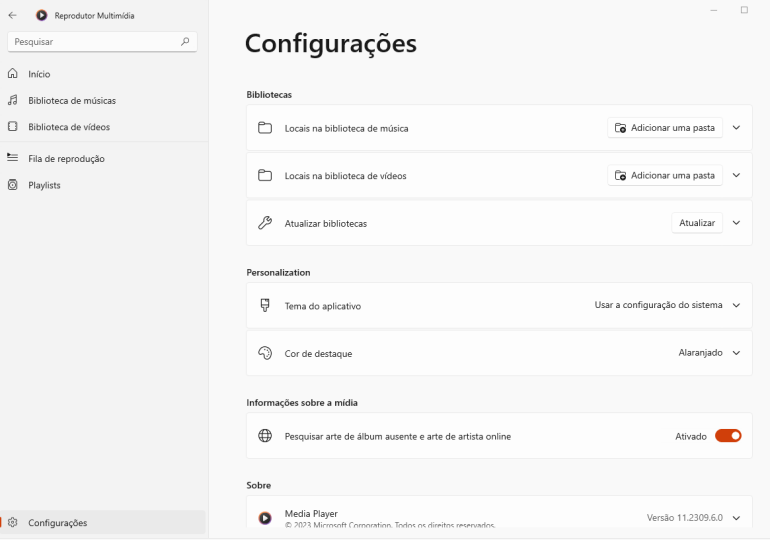
Após a atualização do player de mídia, reinicie-o e tente tocar o vídeo que anteriormente apresentava o erro de codec de vídeo não suportado. Frequentemente, o player atualizado consegue suportar o codec necessário.
Correção 3. Instale um Pack de Codec de Áudio
Se o problema de codec de áudio não suportado persistir após a atualização, considere instalar um pacote de codecs de áudio, que aumenta a compatibilidade do seu player com diversos formatos de áudio. O K-Lite Codec Pack é uma opção conhecida para Windows e aqui está como instalá-lo:
- Visite o site oficial do K-Lite Codec Pack.
-
Escolha a edição que mais se adeque às suas necessidades (por exemplo, Standard, Full ou Mega).

- Após o término do download, inicie o instalador e configure as opções de instalação de acordo com suas preferências ou mantenha as configurações padrão.
- Em seguida, reinicie o seu reprodutor de mídia (por exemplo, o VLC Media Player) para que ele possa identificar e utilizar os codecs que foram instalados recentemente.
Correção 4. Converta o Arquivo de Áudio para um Formato Suportado
Caso todas as alternativas tenham falhado e seu player de mídia ainda não consiga tocar um arquivo de áudio com um codec incompatível, geralmente a conversão do arquivo para um formato aceito é a solução final. Siga os procedimentos indicados.
- Inicie o navegador e acesse o site do CloudConvert.
-
Carregue o arquivo de áudio que não é compatível para conversão. Em seguida, selecione um formato de áudio compatível, como MP3, AAC ou WAV, como o formato de saída desejado.

- Se necessário, faça ajustes na taxa de bits, taxa de amostragem ou qualidade do áudio. Após isso, pressione o botão "Converter" para iniciar a conversão.
- Após a conclusão da conversão, é possível baixar o arquivo de áudio convertido para o seu computador e reproduzi-lo para verificar se a mensagem de erro "codec de áudio não suportado" foi corrigida.
Parte 3. Como Corrigir um Codec de Áudio Não Suportado em uma TV Samsung
Se você encontrar o problema de "codec de áudio não suportado" na sua TV Samsung, existem duas principais soluções que podem ser implementadas para resolver essa questão.
Vamos explorar essas correções com mais detalhes.
Correção 1: Atualize o Firmware/Hardware da TV Samsung
Para solucionar de forma eficaz o problema do "codec de áudio não suportado" na TV Samsung, é recomendável atualizar o firmware ou hardware da TV. Abaixo estão as etapas a serem seguidas:
- No controle remoto da TV Samsung, pressione o botão "Menu" e vá para a seção "Configurações".
-
Dirija-se à aba "Suporte" e escolha a opção "Atualização de Software".

- Escolha a opção "Atualizar Agora" para verificar a disponibilidade de atualizações de firmware.
- Caso existam atualizações disponíveis, proceda seguindo as instruções exibidas na tela para realizar a instalação.
Correção 2: Contate o Suporte da Samsung
Caso a atualização de firmware não resolva o problema, é recomendável buscar mais ajuda entrando em contato com o Suporte da Samsung. Você pode alcançá-los por meio dos seguintes canais:
- Site de Suporte da Samsung
- Linha de Assistência da Samsung
- Chat ao Vivo
Conclusão
Reconhecemos a importância de uma reprodução de áudio suave para o seu entretenimento e estamos disponíveis para oferecer assistência. Se enfrentar a situação de "codec de áudio não suportado" em seu computador ou em uma TV Samsung, é fundamental ter acesso a soluções eficientes. Caso o problema seja decorrente de arquivos de áudio corrompidos, é recomendável usar o 4DDiG File Repair para um reparo eficaz do arquivo. Ademais, pode-se incrementar a experiência auditiva com a atualização do player de mídia, instalação de um pacote de codecs de áudio, como o K-Lite, ou convertendo os arquivos de áudio para formatos compatíveis. Essas ações asseguram uma execução de áudio sem falhas.Você Pode Gostar
- Home >>
- Reparo de Áudio >>
- Correções Passo a Passo para o Erro Codec de Áudio Não Suportado